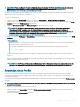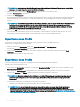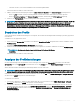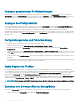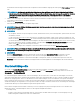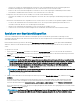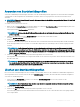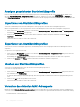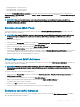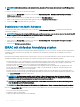Users Guide
• Lokal oder SD-Karte, wenn sich die Quelldatei in der Netzwerkfreigabe bendet.
Weitere Informationen nden Sie in der Online-Hilfe.
3 Wählen Sie, basierend auf den angezeigten Optionen, Lokal, Erweiterter Speicher oder Netzwerkfreigabe als Zielspeicherort.
• Wenn Sie Lokal auswählen, erscheint ein Dialogfeld und Sie können das Prol in einem lokalen Verzeichnis speichern.
• Wenn Sie Erweiterter Speicher oder Netzwerkfreigabe auswählen, wird das Dialogfeld Prol speichern angezeigt.
4 Klicken Sie auf Prol speichern, um das Prol am gewünschten Speicherort zu speichern.
ANMERKUNG: Die CMC Web-Schnittstelle erfasst das normale Server-Kongurationsprol (Snapshot des Servers), das für die
Replikation auf einem Zielsystem verwendet werden kann. Allerdings werden einige Kongurationen, wie z. B. RAID- und
Identitätsattribute, nicht auf den neuen Server übertragen. Weitere Informationen zu alternativen Exportmodi für RAID-
Kongurationen und Identitätsattributen nden Sie im Whitepaper
Server Cloning with Server Conguration Proles
(Erstellen
von Serverklonen mit Serverkongurationsprolen) unter
DellTechCenter.com.
Bearbeiten des Prols
Sie können den Namen und die Beschreibung eines Serverprols, das auf dem nicht üchtigen CMC-Datenträger (SD-Karte) gespeichert
ist, bearbeiten.
So bearbeiten Sie ein gespeichertes Prol:
1 Rufen Sie die Seite Serverprole auf. Wählen Sie im Abschnitt Gespeicherte Prole das gewünschte Prol aus, und klicken Sie auf
Prol bearbeiten.
Der Abschnitt BIOS-Prol bearbeiten - <Prolname> wird angezeigt.
2 Bearbeiten Sie den Prolnamen und die Beschreibung des Serverprols wie erforderlich, und klicken Sie dann auf Prol bearbeiten.
ANMERKUNG
: Sie können die Beschreibung des Prols nur für Prole auf SD-Karten
bearbeiten.
Weitere Informationen nden Sie in der Online-Hilfe.
Anzeigen der Proleinstellungen
Um die Proleinstellungen eines ausgewählten Servers anzuzeigen, rufen Sie die Seite Serverprole auf. Klicken Sie im Abschnitt
Serverprole in der Spalte Serverprol des erforderlichen Servers auf Anzeigen. Die Seite Einstellungen anzeigen wird angezeigt.
Weitere Informationen über die angezeigten Einstellungen nden Sie in der Online-Hilfe.
ANMERKUNG
: Mit der CMC Serverkongurations-Replikation werden die korrekten Einstellungen für einen bestimmten Server
nur dann abgerufen und angezeigt, wenn die CSIOR-Option Systembestandsaufnahme bei Neustart durchführen aktiviert ist.
Zum Aktivieren von CSIOR wählen Sie nach dem Neustart des Servers aus dem F2-Setup iDRAC-Einstellungen > Lifecycle Controller
aus, aktivieren Sie CSIOR und speichern Sie die Änderungen.
So aktivieren Sie CSIOR auf:
1 Servern der 12. Generation – Wählen Sie nach dem Neustart des Servers aus dem F2-Setup iDRAC-Einstellungen > Lifecycle
Controller aus, aktivieren Sie CSIOR, und speichern Sie die Änderungen.
2 Servern der 13. Generation – Drücken Sie nach dem Serverneustart bei entsprechender Auorderung die Taste F10, um Lifecycle
Controller aufzurufen. Wechseln Sie zur Seite Hardware-Bestandsaufnahme, indem Sie Hardware-Konguration > Hardware-
Bestandsaufnahme auswählen. Klicken Sie auf der Seite Hardware-Bestandsaufnahme auf System-Bestandsaufnahme bei
Neustart durchführen.
Kongurieren
von Servern 103